Sådan bruger du Claudes ChatGPT-alternativ
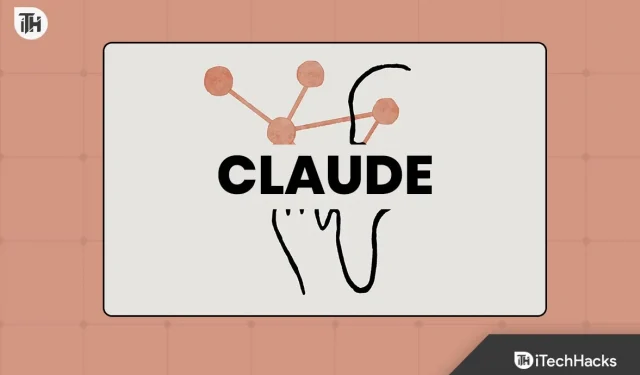
Siden lanceringen af ChatGPT har alle softwarevirksomheder forsøgt at konkurrere med botten. Desværre kan ingen af dem gøre dette. Som et resultat har Anthropic, en førende amerikansk AI-virksomhed, taget initiativet og skabt sin egen AI-chatbot, der hævder at være i stand til at konkurrere med, og nogle gange bedre end, ChatGPT. Efter at have tjekket og afprøvet Claude, har vi lavet denne guide til at hjælpe dig med at bruge Claude og også kontrollere, om Claude overholder standarderne fastsat af ChatGPT.
Hvad er den antropiske Claude?
Claude er en kunstig intelligens chatbot udviklet af Anthropic. Interessant nok er Anthropic en AI-startup, der faktisk blev grundlagt af en tidligere medarbejder i OpenAI, brandet bag ChatGPT. Derfor tror du måske, at dette er et af de mest værdige og kompetente alternativer til ChatGPT.
Selvom Anthropic blev grundlagt af tidligere OpenAI-ansatte, fik virksomheden støtte fra Google. I modsætning til ChatGPT, som arbejder med LLM, arbejder Claude med konstitutionel AI. Dette betyder, at Constitutional AI gør det sikkert for alle, i modsætning til ChatGPT, som kan lære dig, hvordan du gør ting for at skade andre, kan Claude forhindre dette i høj grad.
Sådan bruger du Claudes ChatGPT-alternativ
I øjeblikket er der to måder at bruge Claude på, det bedste alternativ til ChatGPT. Eller du kan bruge Claude med Slack eller Net.dev. Vi fandt Slack-indstillingen som den nemmeste.
Metode 1: Brug af Claude via Slack
Slack er et af de mest populære samarbejdsværktøjer i disse dage. Men for dem, der ikke ved det, er Slack et cloud-baseret teamsamarbejdsværktøj, der er meget brugt på arbejdspladser for at lette kommunikation og samarbejde mellem teammedlemmer.
Det blev også skabt af Stuart Butterfield, medstifter af Flickr, i 2013. Slack er en real-time messaging platform, der giver teammedlemmer mulighed for at sende direkte beskeder til hinanden eller kommunikere gennem gruppekanaler. Det understøtter forskellige typer medier, herunder tekst, billeder, videoer og filer.
Interessant nok integreres Slack med en bred vifte af tredjepartsværktøjer, herunder Google Drive, Trello og Zoom, hvilket giver brugerne mulighed for nemt at dele og få adgang til information på platformen og alles favorit Claude. Som et resultat vil vi bruge Slack til at prøve Claude.
Hvis du ikke ved, hvordan du bruger Slack, er det meget nemt. Bare følg disse trin:
- Følg dette link og opret en konto ved hjælp af dit e-mail-id.
- Når du har oprettet en konto, skal du klikke på Gennemse Slack.
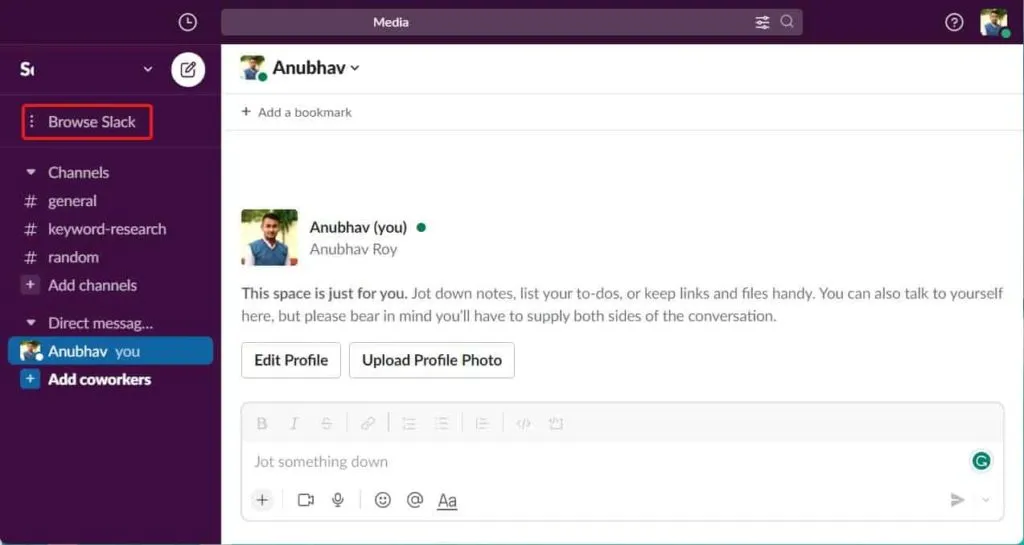
- Klik på Programmer.
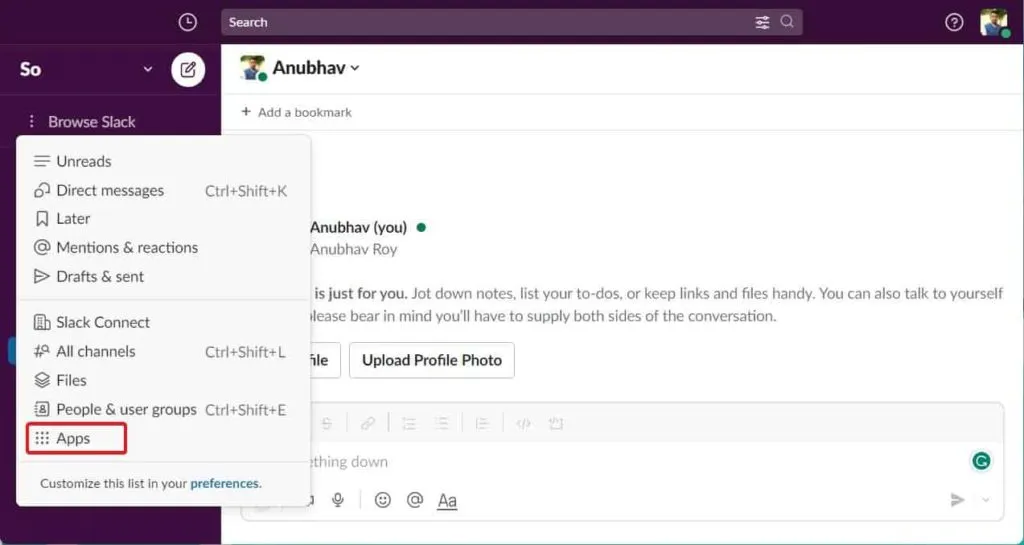
- Se nu efter Claude.
- Klik på Claude og klik derefter på Tilføj til Slack.
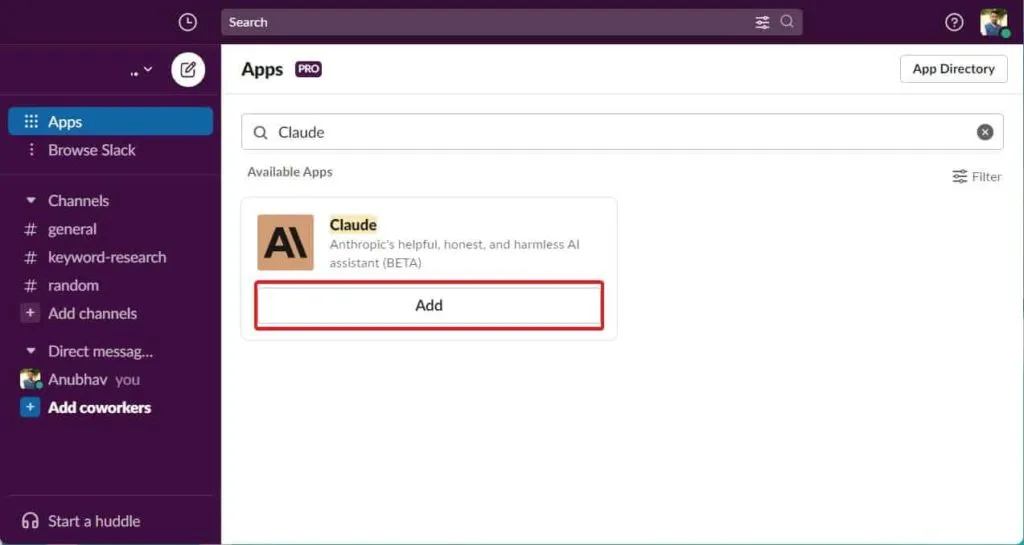
Claude vil nu blive tilføjet til Slack, og du kan begynde at bruge det. Selvom dette er den nemmeste og mest bekvemme måde at bruge Claude på, har vi en anden måde at bruge den på.
Metode 2: Brug Claude med Nat.Dev
Nat.Dev tog fart efter at være blevet lanceret som ChatGPTs eneste konkurrent og kaldte sig selv for OpenPlayground. Navnet er så ens, at selv brugere ikke ved, om det er OpenAI Playground eller Open Playground.
Med Nat.dev kan man dog sagtens bruge Claude, men ikke på samme måde som Slack-metoden. Her er de trin, du skal følge:
- Gå til Nat.dev, dette er URL’en. Kopier og indsæt det i din browser.
- Opret en konto på det, da det er gratis. Du kan også bruge dette link direkte.
- Vælg nu claude-v1.2 som din ønskede sprogmodel i øverste højre hjørne.
- Nu skal du betale $5 for at bruge dette. I betragtning af funktionaliteten er den billig lige nu.
- Efter betaling vil du blive ført til en grænseflade, der ligner OpenAI Playground.
Indtast dine anmodninger og se, hvordan Claude besvarer dem. Claude vil besvare dine spørgsmål, når du trykker på den grønne indsend-knap. Husk dog, at indtil videre kan Claude give dig nogle svar. Men vi kender ikke til denne grænse. Vi vil opdatere det, så snart vi får disse oplysninger.
Hvad er den bedste metode til at bruge Claude?
Hvis du ikke vil betale nogen penge, er brug af Claude via Slack den bedste måde, vi har fundet indtil videre. Hvad mere er, er Slack faktisk et kommunikationsværktøj, så det bliver mere naturligt at chatte med en bot. Under alle omstændigheder er det op til dig, hvordan du vil bruge denne ChatGPT-konkurrent.
Hvad er bedre, Claude eller ChatGPT?
Hvis du er her, så har du sikkert brugt ChatGPT. Vi vil gerne sige, at ChatGPT faktisk er bedre til alt. Det er dog værd at bemærke, at Claude kom meget tæt på med hensyn til funktionaliteten og mulighederne i ChatGPT.
Claude har dog stadig meget arbejde at gøre, før han bliver en værdig ChatGPT-konkurrent. Det eneste, vi fandt hos Claude, er, at han er bedre egnet til kreativt arbejde. Bortset fra det er alt andet ChatGPT gør, inklusive kodning, skrivning af CV’er og breve, ekstraordinært. ChatGPT er endda bekendt med SEO.
Så hvis du er en person, der vil være afhængig af AI, er det ikke det rigtige tidspunkt nu, for selv ChatGPT smider fejl og svar, der ikke engang eksisterer. På den anden side siger Claude bare, at han ikke kender til det.
Generelt ser vi, at kun Bard kan gøre noget ekstraordinært og relevant givet den aktuelle information. I modsætning hertil introducerede Microsoft for nylig sin Bing-søgemaskine med ChatGPT, som surfer på nettet og producerer frugtbare resultater. På nuværende tidspunkt må vi vente og se, hvad fremtiden bringer for os.
bundlinie
Nå, det er alt, hvad vi har om, hvordan du kan bruge ChatGPT-konkurrenten Claude. Vi håber, at denne guide har hjulpet dig. Hvis du stadig har problemer med at få adgang til Claude, skal du sørge for at efterlade en kommentar, så hjælper vi dig.


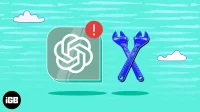
Skriv et svar